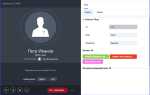Приложение Adobe Lightroom Mobile – мощный инструмент для обработки фотографий прямо на смартфоне. Оно предоставляет доступ к тем же алгоритмам редактирования, что и десктопная версия, но с учетом сенсорного управления и мобильного интерфейса. Для начала требуется только создать бесплатную учетную запись Adobe и установить приложение из App Store или Google Play.
После запуска Lightroom предлагает камеру с возможностью снимать в формате DNG – это аналог RAW для мобильных устройств. Такой формат сохраняет максимум информации, что особенно важно при последующей цветокоррекции. Новичкам стоит начать с импорта уже готовых снимков из галереи и перейти к панели Light, где доступны экспозиция, контраст, блики и тени. Каждой настройкой можно управлять с точностью до одного значения, при этом все изменения не разрушают исходный файл.
Цветовая коррекция в Lightroom Mobile реализована через панель Color и инструмент Color Mix. Именно здесь можно настраивать оттенки, насыщенность и яркость по отдельным цветам. Это особенно полезно при редактировании пейзажей, портретов и городских снимков. Использование функции Auto допустимо, но не стоит на ней останавливаться – она лишь дает отправную точку.
Ключевой особенностью мобильной версии является синхронизация с облаком Adobe. Это позволяет продолжить редактирование на других устройствах, включая планшеты и компьютеры, без потери качества. Даже в бесплатной версии доступна работа с пресетами, включая создание собственных шаблонов. Начинать лучше с встроенных пресетов – их можно анализировать и адаптировать под свои цели.
Как правильно импортировать фотографии в мобильный Lightroom
Откройте приложение Lightroom на телефоне и нажмите на синюю иконку «Добавить фото» в правом нижнем углу экрана. Выберите источник: «Фотопленка», «Файлы» или «Камера». Для импорта из галереи выберите «Фотопленка».
После выбора источника отметьте нужные изображения. Lightroom позволяет выбрать сразу несколько файлов, удерживая палец на одном из них, а затем просто тапая по остальным. Нажмите «Добавить», чтобы начать импорт.
Импортированные фото появятся в разделе «Все фото» или в текущем альбоме, если вы выбрали его до импорта. Для лучшей организации создавайте альбомы заранее: в главном меню нажмите «+» рядом с «Альбомы», дайте имя и подтвердите.
Чтобы избежать дублирования, включите настройку «Предотвращать дубли» в параметрах импорта – она активна по умолчанию. При работе с RAW-файлами, если поддерживается вашим устройством, Lightroom автоматически распознаёт их и сохраняет полный объём информации для последующей обработки.
Если вы используете облачную синхронизацию, убедитесь, что активен Wi-Fi или мобильный интернет – иначе импортированные фото не попадут в облако. Состояние загрузки можно проверить в разделе «Уведомления» (иконка колокольчика).
Настройка экспозиции и баланса белого на телефоне
Откройте фото в Lightroom Mobile и перейдите в раздел «Свет» (Light). Для тонкой настройки экспозиции используйте ползунок «Экспозиция». Если изображение выглядит слишком тёмным – поднимите значение на +0.3–0.7. При пересветах уменьшите его до -0.3–0.5. Изменения сразу отображаются в реальном времени, что упрощает выбор оптимального значения.
Контраст помогает выделить детали. При недостаточной глубине добавьте +10–20 единиц. Если изображение слишком резкое – уменьшите до -10. Ползунки «Света» и «Тени» полезны для выравнивания динамического диапазона: осветлите тени до +30 и приглушите светлые участки до -20 при необходимости.
Для корректировки баланса белого перейдите в раздел «Цвет» (Color) и настройте параметры «Температура» и «Оттенок». При съёмке в помещении с тёплым светом снизьте температуру на 500–1000 К (например, с 6500 до 5500). Если фото выглядит слишком холодным, увеличьте на 200–400 К. Оттенок помогает компенсировать зелёный или пурпурный сдвиг: корректируйте в пределах ±10, ориентируясь на естественность тонов кожи и фонов.
Для точной настройки используйте пипетку баланса белого. Коснитесь нейтрального участка изображения – серого или белого объекта. Lightroom автоматически скорректирует параметры. После этого при необходимости вручную подкорректируйте температуру и оттенок.
Финальный этап – сравнение с оригиналом. Удерживайте изображение, чтобы увидеть исходное фото. Это поможет оценить, улучшена ли цветопередача и устранены ли пересветы или затемнения.
Использование кривых для точной коррекции яркости
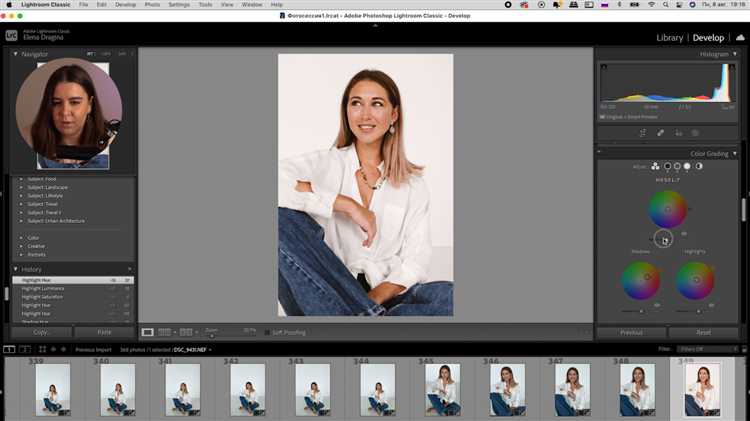
В мобильной версии Lightroom инструмент «Кривые» находится во вкладке «Свет». Он позволяет управлять яркостью изображения с высокой точностью, разделяя тональный диапазон на тени, полутона и света.
Кривая представляет собой диагональную линию от левого нижнего угла (тени) до правого верхнего (света). Добавляя контрольные точки, можно изолированно изменять яркость определённых тонов. Для увеличения яркости средних тонов перетащите центральную часть кривой вверх. Чтобы затемнить тени, опустите левый участок кривой вниз. Не меняйте крайние точки без необходимости – это влияет на общий контраст и может привести к потере деталей.
Для быстрой коррекции осветлите область между 25% и 75% горизонтальной оси, создавая лёгкую S-образную кривую. Такой подход усиливает восприятие объёма без искажения цвета. Чтобы восстановить детали в пересвеченных участках, понизьте кривую в правой трети – так вы уменьшите яркость светлых зон без влияния на тени.
Дополнительно используйте канал L (яркость) в режиме «Кривые RGB», чтобы изменять только яркость без влияния на цветовой баланс. Это важно при точной работе с портретами или архитектурой, где оттенки должны оставаться неизменными.
Коррекция цвета с помощью панели «Цвет»
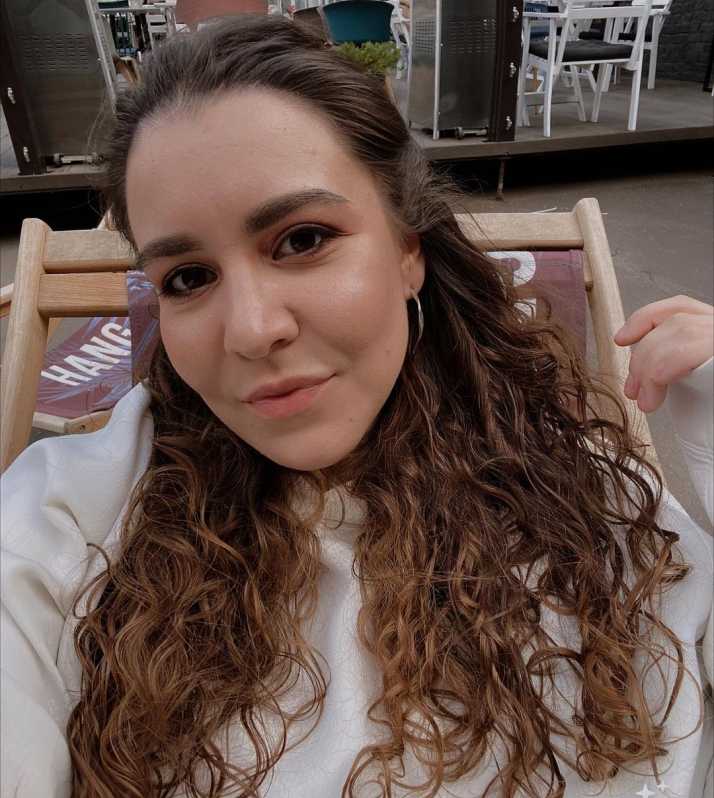
Панель «Цвет» в мобильной версии Lightroom разделена на три ключевых блока: «Температура», «Цветовой круг» и «Смешивание». Каждый из них отвечает за точную настройку цветового баланса и насыщенности изображения.
- Температура и оттенок. Сдвиг ползунка «Температура» влево добавляет синие оттенки, вправо – теплые желтые. Для портретов избегайте экстремальных значений: кожа должна выглядеть естественно. Ползунок «Оттенок» корректирует зелёно-пурпурный баланс, особенно полезен при съёмке под люминесцентным светом.
- Насыщенность и Яркость. «Насыщенность» усиливает или приглушает все цвета одновременно. Умеренность важна: избыток насыщенности делает изображение неестественным. «Яркость» (в разделе «Смешивание») влияет на светлоту отдельных тонов, позволяя, например, осветлить синие участки неба, не трогая остальную сцену.
- Смешивание (Mix). Нажмите на круглый значок цветового круга, чтобы открыть редактор по каждому цвету. Здесь доступны три ползунка:
- Оттенок – сдвиг цвета (например, сине-зелёный в чисто голубой);
- Насыщенность – сила цвета (уместна для акцентов, например, на одежде);
- Яркость – изменение светлоты определённого цвета (помогает выделять или скрывать объекты по цвету).
Для точной настройки полезно включить гистограмму и сравнивать изменения с оригиналом. Работайте с каждым цветом отдельно, избегая глобальных изменений, чтобы сохранить баланс изображения. Особое внимание уделяйте коже: любые правки оранжевого канала сразу влияют на её вид. Экспериментируйте с насыщенностью и яркостью, но избегайте искажения естественного тона.
Работа с локальными настройками: кисть, градиенты, радиальные фильтры
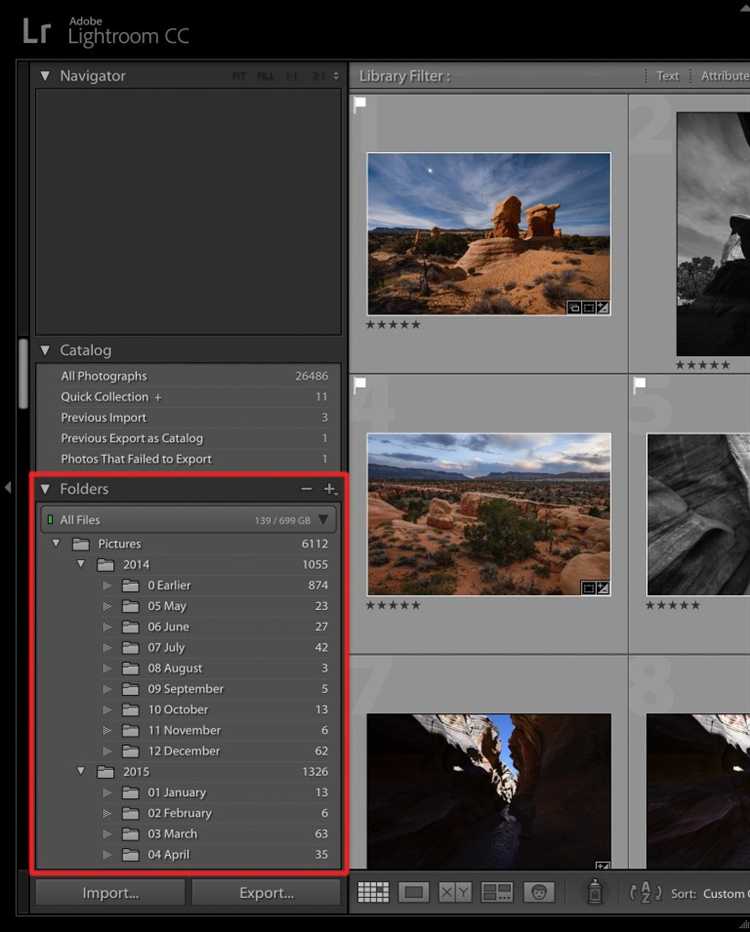
Локальные настройки позволяют точно корректировать отдельные участки изображения без влияния на всю фотографию. В мобильной версии Lightroom доступны три инструмента: Кисть, Линейный градиент и Радиальный фильтр.
- Кисть – инструмент для точечной коррекции. Подходит для ретуши кожи, осветления глаз, выделения деталей.
- Откройте фотографию, нажмите «Маска» → «Кисть».
- Регулируйте размер, растушёвку, интенсивность.
- Рисуйте пальцем или стилусом по нужной зоне.
- После нанесения области редактируйте параметры: Экспозиция, Контраст, Текстура, Четкость и т.д.
- Используйте кнопку «Стереть» для точной коррекции.
- Линейный градиент – применяется для равномерной корректировки по прямой: небо, земля, архитектура.
- Выберите «Маска» → «Линейный градиент».
- Проведите пальцем по экрану в направлении нужной зоны.
- Измените угол, длину, растушёвку градиента.
- Настройте параметры (например, уменьшите экспозицию на небе или добавьте насыщенности на траве).
- Радиальный фильтр – удобен для создания акцентов: осветление лица, виньетирование, подсветка объектов.
- Нажмите «Маска» → «Радиальный градиент».
- Нарисуйте овал вокруг нужной зоны. Маска применяется внутри или снаружи овала (переключается вручную).
- Регулируйте растушёвку, масштаб, положение.
- Примените точечные корректировки: освещение, насыщенность, четкость и т.д.
Комбинирование нескольких масок помогает добиться профессионального результата даже на мобильном устройстве. Для удобства используйте функцию «Показать наложение маски», чтобы видеть зону действия каждого эффекта.
Сохранение и применение пользовательских пресетов
В Lightroom на телефоне создание собственного пресета начинается с точной настройки параметров редактирования: экспозиция, контраст, баланс белого и другие. Чтобы сохранить набор изменений, нажмите на значок с тремя точками в правом верхнем углу экрана после редактирования и выберите «Создать пресет».
При сохранении важно дать пресету информативное название и определить, какие параметры включать. Для мобильной версии Lightroom доступен выбор конкретных настроек – можно исключить, например, геометрию или виньетку, если хотите использовать их отдельно.
Пользовательские пресеты автоматически сохраняются в разделе «Пользовательские», что позволяет быстро применить их к другим фото. Чтобы использовать пресет, откройте изображение, перейдите в «Пресеты» и выберите нужный из списка. Lightroom применит все сохранённые настройки мгновенно, что существенно ускоряет обработку серий снимков.
Если вы часто корректируете одни и те же параметры, рекомендуем создать несколько специализированных пресетов – например, для портретов, пейзажей или ночной съёмки. Это поможет избежать повторного ручного редактирования и обеспечит единообразие стиля.
Для обмена пресетами используйте функцию «Экспорт». Пресеты сохраняются в формате .dng или .xmp, который можно отправить по почте или через мессенджеры. При импорте на другом устройстве просто откройте файл, и Lightroom автоматически добавит пресет в библиотеку.
Экспорт изображений с нужными параметрами качества
В Lightroom на телефоне настройка экспорта начинается с выбора формата файла. Для большинства задач подходит JPEG с качеством 80-90%, что обеспечивает баланс между размером и визуальной четкостью. Для печати и архивирования лучше выбрать TIFF или DNG, если мобильное приложение поддерживает эти форматы.
Разрешение изображения устанавливается в пикселях по длинной стороне. Для публикации в интернете оптимально задать 2048-3000 пикселей – это сохранит детализацию и снизит вес файла. Для печати – не менее 300 точек на дюйм, что соответствует примерно 2480 пикселям на 8 дюймов.
Если требуется уменьшить вес файла, можно уменьшить качество до 70%, что почти незаметно для глаз на экране телефона, но значительно уменьшит размер. Не стоит снижать качество ниже 60%, чтобы избежать заметных артефактов.
Опция «Сжатие без потерь» доступна для форматов PNG и TIFF и используется, если требуется сохранить максимум данных без искажения. В Lightroom Mobile эта опция применяется редко, так как поддержка сжатия ограничена.
Для социальных сетей полезно включать метаданные и геотеги при экспорте, если важна информация о съемке. В противном случае их лучше убрать, чтобы уменьшить размер файла и защитить личные данные.
В разделе экспорта также рекомендуется проверить настройки цветового профиля – sRGB оптимален для большинства экранов и веб-платформ. Adobe RGB или ProPhoto RGB используются для профессиональной печати, но не поддерживаются всеми устройствами.
Синхронизация мобильной версии с десктопной через Adobe Cloud
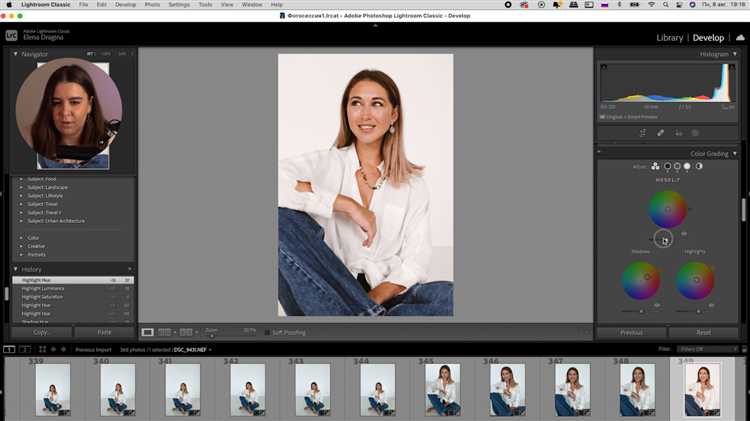
Для синхронизации Lightroom на телефоне с десктопной версией необходимо активировать Adobe Creative Cloud. В мобильном приложении войдите под своим Adobe ID и включите автоматическую загрузку фото в облако через раздел «Настройки» – «Adobe Cloud». Это обеспечит мгновенную передачу изображений и правок между устройствами.
На компьютере откройте Lightroom Classic или Lightroom CC и убедитесь, что вы вошли под тем же аккаунтом. В Lightroom Classic нужно включить функцию синхронизации через меню «Редактирование» – «Настройки» – «Lightroom Sync». Для Lightroom CC синхронизация активна по умолчанию.
При загрузке фото с телефона в облако они автоматически появятся в каталоге на десктопе, включая все сделанные на мобильном правки. Рекомендуется перед началом работы проверить скорость интернет-соединения: для стабильной синхронизации лучше использовать Wi-Fi с пропускной способностью не менее 10 Мбит/с.
Для избежания конфликтов редактирования работайте с одними и теми же файлами последовательно: сначала завершите обработку на мобильном устройстве и дождитесь полной синхронизации, затем продолжайте на компьютере.
Если синхронизация не стартует автоматически, принудительно обновите облачные данные на мобильном устройстве через свайп вниз в разделе «Все фотографии» и проверьте статус синхронизации в верхней панели Lightroom на десктопе.
Вопрос-ответ:
Как импортировать фотографии в Lightroom на телефоне?
Для начала работы откройте приложение и нажмите на кнопку с плюсом или значок «Добавить фото». Вы можете выбрать фотографии из галереи телефона или сделать снимок прямо в приложении. После выбора изображения оно появится в вашей библиотеке Lightroom, и вы сможете приступать к редактированию.
Какие базовые инструменты редактирования доступны в мобильной версии Lightroom?
В мобильном Lightroom есть несколько важных инструментов для обработки фото: регулировка яркости, контраста, экспозиции, баланса белого, насыщенности и резкости. Также доступны инструменты обрезки, поворота и выравнивания кадра. Интерфейс простой и позволяет быстро менять параметры с помощью ползунков.
Можно ли сохранять отредактированные фотографии на телефон в полном качестве?
Да, после завершения редактирования вы можете сохранить фотографию в галерею устройства. Для этого нужно выбрать опцию экспорта и указать формат и качество. Lightroom позволяет сохранять изображения как в формате JPEG, так и в формате DNG (RAW), если требуется более гибкая работа с файлом позже.
Есть ли возможность работать с файлами RAW в мобильной версии Lightroom?
Да, мобильное приложение Lightroom поддерживает импорт и редактирование RAW-файлов. Это позволяет сохранять максимальное качество изображения и использовать расширенные настройки обработки. Однако стоит учитывать, что такие файлы занимают больше памяти и требуют больше ресурсов устройства.
Как создать собственные пресеты в Lightroom на телефоне?
Для создания пресета откройте любое отредактированное фото и нажмите на меню с тремя точками или иконку сохранения настроек. Выберите «Создать пресет», задайте название и отметьте параметры, которые хотите сохранить. После этого пресет появится в списке и его можно будет применять к другим фотографиям одним касанием.
Как импортировать фотографии в Lightroom на телефоне и с чего лучше начать новичку?
Для начала работы с Lightroom на мобильном устройстве нужно добавить фотографии в приложение. Это делается через кнопку «Импорт» или значок «+», где можно выбрать снимки из галереи телефона. Советую сначала выбрать несколько фото, чтобы не перегружать интерфейс и понять основные функции. После импорта можно переходить к базовой обработке, например, регулировке экспозиции и контраста, что поможет быстро улучшить снимок.